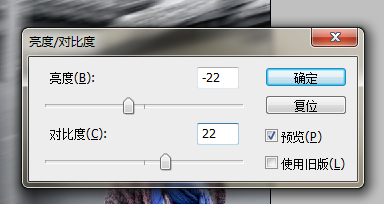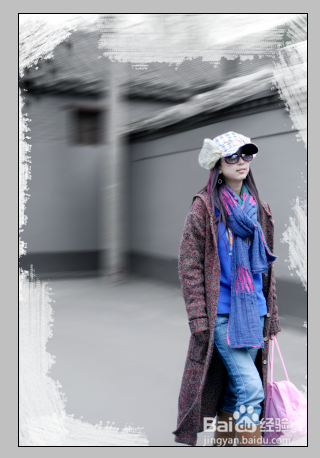利用PS给图片制作有冲击力的效果
1、效果对比

2、打开图片,选择出需要保留的主体人物:在工具箱中选择“套索”工具,给人物建立个大致的选区。执行“编辑—拷贝”和“编辑—粘贴”命令,将选区内的人物建立一个新的图层

3、选择图层1,利用魔术棒工具将多余的部分删掉,然后利用橡皮擦工具处理细节。


5、执行“滤镜—模糊—动感模糊”,设置角度为17,距离为134像素,确定
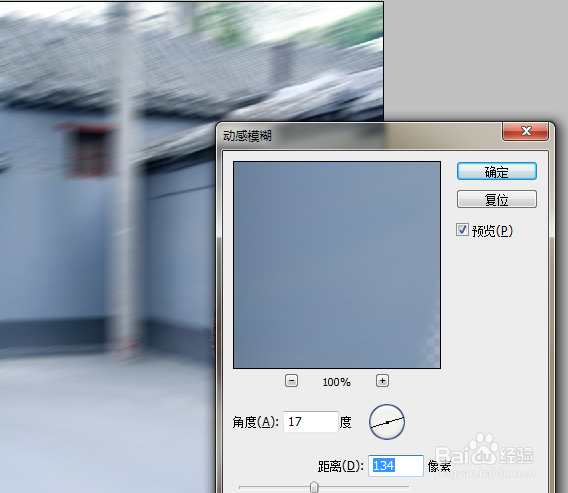
7、整体画面调整:选择背景图层,执行“图像—调整—亮度/对比度”。
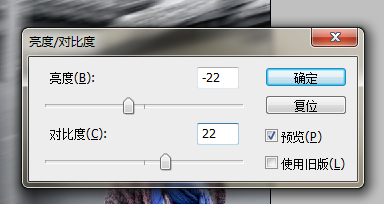
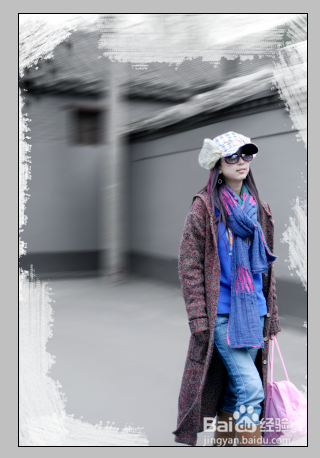
1、效果对比

2、打开图片,选择出需要保留的主体人物:在工具箱中选择“套索”工具,给人物建立个大致的选区。执行“编辑—拷贝”和“编辑—粘贴”命令,将选区内的人物建立一个新的图层

3、选择图层1,利用魔术棒工具将多余的部分删掉,然后利用橡皮擦工具处理细节。


5、执行“滤镜—模糊—动感模糊”,设置角度为17,距离为134像素,确定
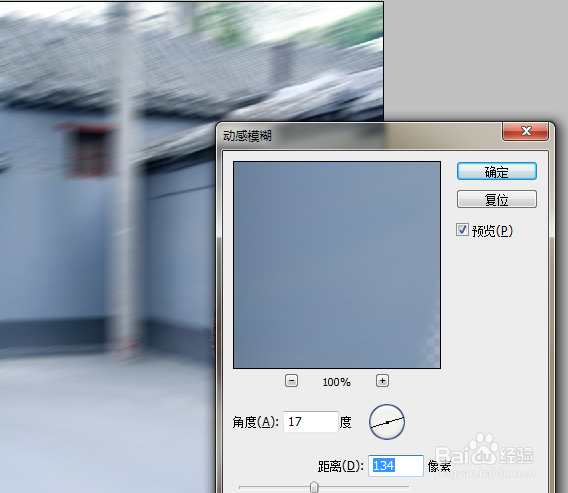
7、整体画面调整:选择背景图层,执行“图像—调整—亮度/对比度”。